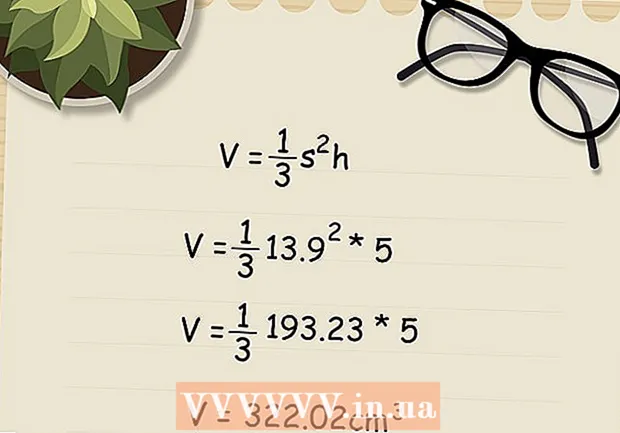Författare:
Marcus Baldwin
Skapelsedatum:
18 Juni 2021
Uppdatera Datum:
1 Juli 2024

Innehåll
- Steg
- Metod 1 av 3: Så här aktiverar du meddelanden på din sida
- Metod 2 av 3: Använda inkorgssidan
- Metod 3 av 3: Använda funktionen för engångsmeddelanden
- Tips
I den här artikeln kommer vi att visa dig hur du skickar ett meddelande från din Facebook -sida. Om ditt företag har en Facebook -sida och du vill få kontakt med din publik kan du göra detta via Facebook Messenger. Men Facebook tillåter bara personer som redan har kontaktat dig att skicka meddelanden. Uppmuntra därför användare att skicka meddelanden till dig.
Steg
Metod 1 av 3: Så här aktiverar du meddelanden på din sida
 1 Öppna din Facebook -sida. Om du är på Facebooks hemsida följer du dessa steg:
1 Öppna din Facebook -sida. Om du är på Facebooks hemsida följer du dessa steg: - Hitta avsnittet "Snabblänkar" i den vänstra rutan.
- Klicka på titeln på din sida.
- Om det inte finns något sådant avsnitt, klicka på "Sidor" i avsnittet "Höjdpunkter" och välj sedan din sida.
 2 Klicka på inställningar i det övre högra hörnet på sidan. Det här alternativet finns till vänster om Hjälp -alternativet.
2 Klicka på inställningar i det övre högra hörnet på sidan. Det här alternativet finns till vänster om Hjälp -alternativet.  3 Klicka på Inlägg mitt på inställningssidan. Detta är det femte alternativet i listan över alternativ.
3 Klicka på Inlägg mitt på inställningssidan. Detta är det femte alternativet i listan över alternativ. - Det är i den högra alternativrutan (den vänstra rutan innehåller huvudinställningarna).
 4 Markera rutan bredvid alternativet "Visa skrivknapp för att låta människor skicka privata meddelanden till min sida." Klicka nu på Spara ändringar.
4 Markera rutan bredvid alternativet "Visa skrivknapp för att låta människor skicka privata meddelanden till min sida." Klicka nu på Spara ändringar.  5 Klicka på Sida i övre vänstra hörnet. Du kommer tillbaka till din sida.
5 Klicka på Sida i övre vänstra hörnet. Du kommer tillbaka till din sida.  6 Klicka på + Lägg till -knapp under omslagsbilden. Det är på höger sida av sidan, under omslaget. Skapa nu en knapp som användarna klickar på för att skicka ett meddelande till dig.
6 Klicka på + Lägg till -knapp under omslagsbilden. Det är på höger sida av sidan, under omslaget. Skapa nu en knapp som användarna klickar på för att skicka ett meddelande till dig.  7 Klicka på Kontakta dig. I popup -fönstret ser du fem alternativ - för att ta emot meddelanden, klicka på alternativet "Kontakta dig".
7 Klicka på Kontakta dig. I popup -fönstret ser du fem alternativ - för att ta emot meddelanden, klicka på alternativet "Kontakta dig".  8 Markera rutan Meddelande. Knappen kan namnges på fem olika sätt - i vårt fall rekommenderar vi att du väljer namnet "Meddelande".
8 Markera rutan Meddelande. Knappen kan namnges på fem olika sätt - i vårt fall rekommenderar vi att du väljer namnet "Meddelande".  9 Klicka på Ytterligare. Det är i det nedre högra hörnet av fönstret.
9 Klicka på Ytterligare. Det är i det nedre högra hörnet av fönstret.  10 Vänligen välj budbärare. Detta är det enda alternativet i steg 2 -fönstret, men klicka på det ändå för att lägga till en knapp på din sida.
10 Vänligen välj budbärare. Detta är det enda alternativet i steg 2 -fönstret, men klicka på det ändå för att lägga till en knapp på din sida.  11 Klicka på Att slutföra. Det är i det nedre högra hörnet av fönstret. Från och med nu kommer din sida att visa en stor knapp som användare kan använda för att skicka meddelanden till dig.
11 Klicka på Att slutföra. Det är i det nedre högra hörnet av fönstret. Från och med nu kommer din sida att visa en stor knapp som användare kan använda för att skicka meddelanden till dig.
Metod 2 av 3: Använda inkorgssidan
 1 Öppna din Facebook -sida. På Facebooks hemsida klickar du på ditt sidnamn i avsnittet "Snabblänkar" i den vänstra rutan.
1 Öppna din Facebook -sida. På Facebooks hemsida klickar du på ditt sidnamn i avsnittet "Snabblänkar" i den vänstra rutan.  2 Klicka på Inkorg.
2 Klicka på Inkorg. 3 Klicka på Konversation.
3 Klicka på Konversation. 4 Skriv ditt svar och klicka skicka.
4 Skriv ditt svar och klicka skicka.
Metod 3 av 3: Använda funktionen för engångsmeddelanden
 1 Öppna din Facebook -sida.
1 Öppna din Facebook -sida. 2 Klicka på inställningar i det övre högra hörnet på sidan.
2 Klicka på inställningar i det övre högra hörnet på sidan. 3 Klicka på Avancerat meddelande i den vänstra rutan. I den vänstra rutan hittar du de grundläggande inställningarna.Alternativet Avancerade meddelanden är det sjätte alternativet i den vänstra rutan och är markerat med ett talmoln med en blixtikon.
3 Klicka på Avancerat meddelande i den vänstra rutan. I den vänstra rutan hittar du de grundläggande inställningarna.Alternativet Avancerade meddelanden är det sjätte alternativet i den vänstra rutan och är markerat med ett talmoln med en blixtikon.  4 Rulla ner till avsnittet Begärda funktioner. Det här avsnittet innehåller funktioner som kräver förhandsgranskning och godkännande av Messenger -teamet för att aktivera. Funktionen för engångsmeddelande gör att en sida kan skicka meddelanden till människor (men inte annonser).
4 Rulla ner till avsnittet Begärda funktioner. Det här avsnittet innehåller funktioner som kräver förhandsgranskning och godkännande av Messenger -teamet för att aktivera. Funktionen för engångsmeddelande gör att en sida kan skicka meddelanden till människor (men inte annonser).  5 Klicka på Begäran. Det är till höger om alternativet Engångsmeddelande. Ett fönster med ett formulär öppnas.
5 Klicka på Begäran. Det är till höger om alternativet Engångsmeddelande. Ett fönster med ett formulär öppnas.  6 Fyll i formuläret. Fyll i detta formulär enligt din sidtyp. Ange vilken typ av meddelanden som ska skickas: Nyheter, prestanda eller personlig spårning. Lägg nu till mer information om dina inlägg och ge också ett exempel på inlägg.
6 Fyll i formuläret. Fyll i detta formulär enligt din sidtyp. Ange vilken typ av meddelanden som ska skickas: Nyheter, prestanda eller personlig spårning. Lägg nu till mer information om dina inlägg och ge också ett exempel på inlägg. - Kom ihåg att dina inlägg inte får vara reklam eller så kommer du inte att aktiveras för engångsmeddelande. Markera rutan bredvid alternativet längst ner i formuläret för att godkänna villkoren.
 7 Klicka på Spara utkast. Det är i det nedre högra hörnet av fönstret.
7 Klicka på Spara utkast. Det är i det nedre högra hörnet av fönstret.  8 Klicka på Skicka för verifiering. Gör detta när du fyller i formuläret. Om Messenger -teamet godkänner din ansökan kommer du att kunna skicka meddelanden till människor regelbundet.
8 Klicka på Skicka för verifiering. Gör detta när du fyller i formuläret. Om Messenger -teamet godkänner din ansökan kommer du att kunna skicka meddelanden till människor regelbundet. - Det kan ta upp till fem arbetsdagar att behandla din ansökan. Under denna tid får du ett meddelande med Facebooks beslut.
Tips
- Prova att öppna dina sidinställningar och klicka på "Meddelanden" till vänster i menyraden. Konfigurera nu meddelandeinställningarna på din sida - för att göra detta, flytta reglagen bredvid motsvarande alternativ; här kan du också ställa in automatiska svar och utbyte av mötesmeddelanden.